Содержание
Раскрыт простой способ очистить память на айфоне
Ни одна операционная система не может обойтись без временных файлов кэша. В первую очередь они необходимы ей для того, чтобы передавать нужные данные в постоянную память устройства. Система обращается к кэшу именно в тот момент, когда приложениям не хватает памяти для выполнения текущих задач и использует его в качестве буфера, компенсируя нехватку ресурсов. Выходит, что удалять кэш без разбора вредно или все-таки нет? Чтобы во всем разобраться, читайте нашу инструкцию.
Что такое Кэш
Зачем нужно чистить кэш
Надо ли перезагружать iPhone?
Как очистить кэш на iPhone
Заключение
Что такое Кэш
Зачем нужно чистить кэш
Надо ли перезагружать iPhone?
Как очистить кэш на iPhone
Заключение
Ещё
Что такое Кэш
Кэш память iPhone — это своего рода хранилище временных файлов, которое используется в качестве буфера для ускоренного доступа при обращении к файлам и приложениям. Кэшированные данные используются в основном в браузерах, но также в большом количестве содержатся в приложениях. Самый простой пример — изображения с веб-страниц, которые сохраняются при посещении сайтов.
Кэшированные данные используются в основном в браузерах, но также в большом количестве содержатся в приложениях. Самый простой пример — изображения с веб-страниц, которые сохраняются при посещении сайтов.
Способов очистки от кеша существует тоже несколько, но на самом деле какого-то единого кэша на iPhone нет и избавиться от него одним нажатием кнопки практически не получится. Поэтому если вы хотите очищать память от мусорных файлов, придется выполнить сразу несколько разных действий.
Зачем нужно чистить кэш
По умолчанию временные файлы в iPhone не нуждаются в постоянной очистке, однако при длительной работе данных может накапливаться так много, что это может приводить к неправильной работе устройства, поэтому иногда от неиспользуемого кэша все же полезно избавляться. Например, в какой-то момент камера может отказаться сделать очередное фото, или ваше устройство не сможет запустить другой ресурсоемкий процесс.
Вывод прост: чем дольше и активнее вы пользуетесь смартфоном, тем больше забивается ваше устройство.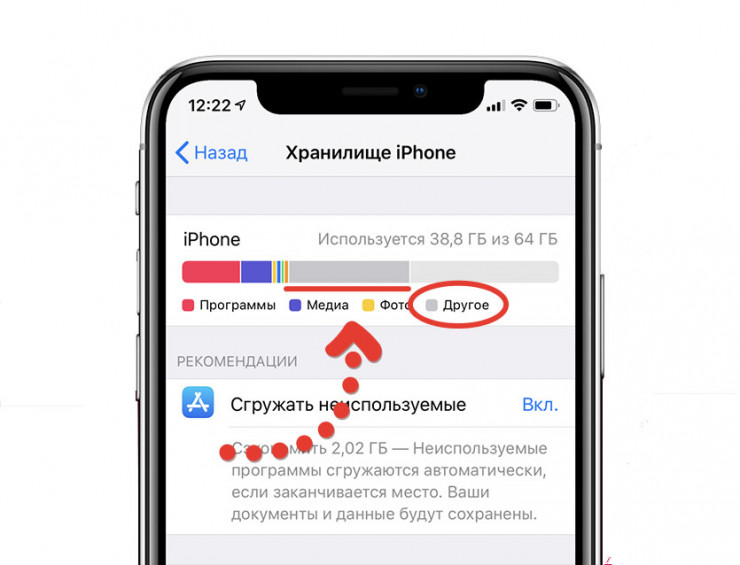 Поэтому в первую очередь такая очистка освобождает пространство и экономит лишние мегабайты..
Поэтому в первую очередь такая очистка освобождает пространство и экономит лишние мегабайты..
Второй момент — некоторые веб-страницы из-за кэша могут работать неверно. Например, в то время как на сайте информация уже обновилась, вы будете продолжать видеть старые данные, недавно добавленные в кеш.
И, наконец, в некоторых случаях, кэш может влиять на производительность. Чтобы избежать сбоев iPhone, в случае если временных файлов сохранилось слишком много, эксперты часто советуют перезагрузить телефон или выполнить сброс до заводских настроек с последующим восстановлением из резервной копии. Ниже разберем каждый способ более детально.
Надо ли перезагружать iPhone?
Перезагрузка устройства, пожалуй, наиболее безобидный способ избавления от временных файлов на iPhone. Помимо того, что периодическая перезагрузка перераспределяет оперативную память среди приложений, она полезна еще и тем, что помогает смартфону точнее определить уровень заряда батареи и предотвратить ее износ.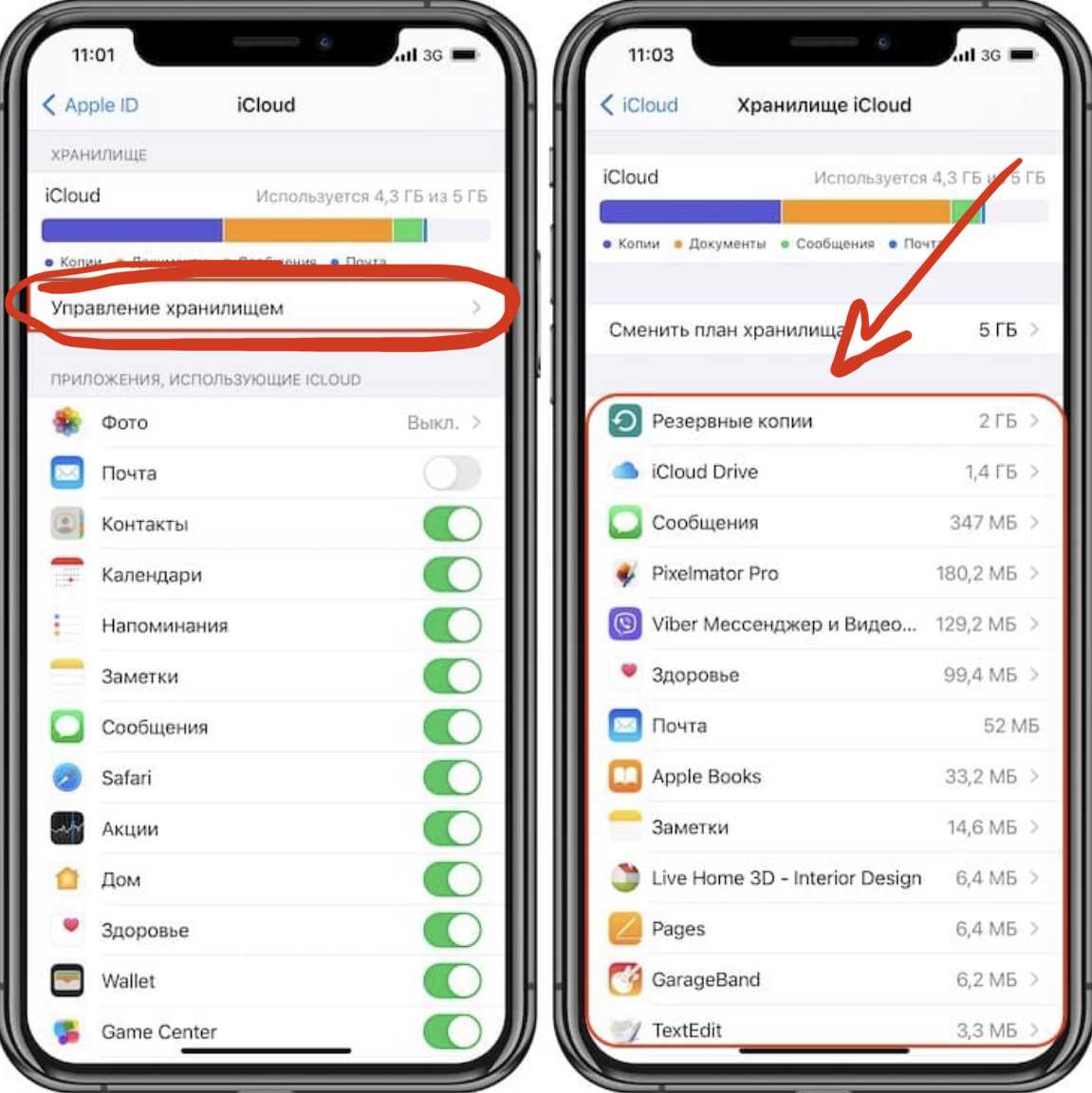 Каждый раз, когда вы перезагружаете или выключаете смартфон, происходит мини-калибровка, которая продлевает срок службы аккумулятора. Более подробно мы писали об этом здесь.
Каждый раз, когда вы перезагружаете или выключаете смартфон, происходит мини-калибровка, которая продлевает срок службы аккумулятора. Более подробно мы писали об этом здесь.
Кроме того, после перезагрузки вступают в силу и применяются все обновления и изменения в системе. Именно по этой причине большинство разработчиков просят вас перезагружать гаджет после установки приложений.
Как очистить кэш на iPhone
Как очистить кэш в Safari
Чтобы избавиться от временных файлов в стандартном браузере iPhone, перейдите в меню «Настройки» самого смартфона, отыщите в списке браузер Safari и нажмите «Очистить историю и данные».
Очистка истории Safari
Как понятно из названия этого пункта, вы удалите не только кэш, но и историю просмотра, а также другую информацию, в том числе пароли и файлы Cookies, сохраненные в Safari. Но учитывайте, что после такой процедуры страницы могут открываться медленнее обычного.
Как очистить кэш приложений и мессенджеров
После очистки браузера Safari можно приступить к проверке остальных приложений. Зайдите в настройки → «Основные», далее «Хранилище iPhone». Прокрутите список вниз, чтобы увидеть сколько места для хранения занимает каждое установленное приложение. Здесь они отсортированы по объему содержимого сверху вниз.
Зайдите в настройки → «Основные», далее «Хранилище iPhone». Прокрутите список вниз, чтобы увидеть сколько места для хранения занимает каждое установленное приложение. Здесь они отсортированы по объему содержимого сверху вниз.
Проверяем накопленные данные в приложении
Чтобы понять какое использование временной памяти занимает приложение, кликните по нему. Перед вами появится пункт «Документы и данные», который дает представление о размере временных файлов. Они могут заметно превышать размер самого приложения. Освободить память отдельно, как это реализовано в Android, в iPhone зачастую нельзя, но вы можете удалить приложение полностью и установить его заново из AppStore. Радикальный способ, но рабочий.
Некоторые приложения позволяют самостоятельно избавиться от кэша прямо через меню настроек. Например, в мессенджерах могут быть дополнительные возможности для контроля за свободным местом. Там же обычно настраивается и потребление трафика.
Telegram
Телеграм справедливо можно назвать рекордсменом по способности накапливать кэш. Многим пользователям iPhone, особенно тем, кто делают такую процедуру впервые, удается освободить свыше 10 Гб дискового пространства на телефоне.
Многим пользователям iPhone, особенно тем, кто делают такую процедуру впервые, удается освободить свыше 10 Гб дискового пространства на телефоне.
Чистим память Телеграм
Инструкция для очистки памяти в Телеграм:
- Открываем приложение на iOS и жмем на шестеренку в нижнем правом углу
- Кликаем по вкладке «Данные и память» → «Использование памяти»
- Нажимаем «Очистить кэш Telegram»
Управление хранилищем WhatsApp на iPhone
Очищать WhatsApp на iOS одной кнопкой нельзя, поэтому придется действовать поэтапно в несколько шагов. Сначала проще всего удалить ненужный контент внутри чатов.
Для этого зайдите в приложение и нажмите на шестеренку в нижнем правом углу. После этого кликните по вкладке «Данные и хранилище»→ «Управление хранилищем». На следующей странице внизу будет находится список всех чатов, содержащих временные файлы.
Выбрав любой из них, на экране отобразятся медиафайлы, которые хранятся в приложении. Вы можете отметить сразу все изображения из альбома или удалять картинки выборочно. Для этого необходимо нажать кнопку «Выбрать» в верхнем правом углу экрана, а затем пометить галочкой нужные из них.
Вы можете отметить сразу все изображения из альбома или удалять картинки выборочно. Для этого необходимо нажать кнопку «Выбрать» в верхнем правом углу экрана, а затем пометить галочкой нужные из них.
Удаляем лишние объекты внутри чатов Ватсап на устройствах Apple
Если такой очистки показалось недостаточно, можно прибегнуть к более кардинальному решению и удалить чаты вместе со всей хранящейся в них информацией. Для этого необходимо снова вернуться в настройки и выбрать пункт «Чаты».
На следующем экране следует выбрать пункт «Очистить все чаты» или «Удалить все чаты». Первый способ позволит почистить только историю переписок, а второй — также и все медиафайлы, которые в них хранились.
Важно! Перед удалением обязательно скопируйте всю имеющуюся информацию в облако или создайте резервную копию чатов
Чистим чаты в Ватсап
Наконец, чтобы полностью очистить временные файлы и улучшить производительность iPhone, можно заново переустановить Ватсап. Этот вариант позволит разом избавиться от лишних Мб и не тратить время на выборочную очистку.
Этот вариант позволит разом избавиться от лишних Мб и не тратить время на выборочную очистку.
Tik Tok
Очистка кэш-памяти в Тик Ток
Для очистки временной памяти в Тик Ток на устройствах Apple можно воспользоваться встроенным инструментом. Для этого:
- Перейдите в TikTok на iOS.
- Отыщите значок со своим профилем в правом нижнем углу и кликните по нему.
- Нажмите на иконку опций (три горизонтальные линии) в верхнем правом углу.
- Перейдите в пункт «Настройки и конфиденциальность»
- Теперь пролистайте следующую страницу до пункта «Очистить кэш» и нажмите на него.
- Дождитесь, пока процесс очистки будет закончен.
Instagram*
К сожалению, в Инстаграме* тоже нет универсальной кнопки для очистки кэшированных файлов, поэтому и решение будет радикальным – полная переустановка приложения.
Важно: Перед удалением Instagram* убедитесь, что вы помните свой пароль, так как после переустановки вам придется заново авторизоваться со своим логином. Также рекомендуем вам правильно настроить двухфакторную аутентификацию. В этом случае вы сможете зайти в аккаунт, используя привязанный номер телефона.
Также рекомендуем вам правильно настроить двухфакторную аутентификацию. В этом случае вы сможете зайти в аккаунт, используя привязанный номер телефона.
Инструкция для очистки Инстаграм* на iOS:
- Откройте «Настройки» →«Основные» → «Хранилище iPhone».
- Пролистайте экран вниз и отыщите в списке «Instagram*»
- Нажмите «Удалить приложение».
Где искать приложение
При нажатии кнопки «Сгрузить приложение» удаляется только сам файл приложения без кэша, поэтому сгружать приложение будет полезно только в том случае, если, наоборот, необходимо сохранить все связанные с ним данные. При следующей установке это сэкономит время на его настройку.
*Instagram принадлежит Meta, признанной в России экстремистской организацией.
YouTube
Удаление истории в YouTube
Чтобы избавиться от временных файлов в YouTube на iPhone:
- Откройте YouTube на iOS и нажмите на иконку со своим профилем, которая расположена в верхнем правом углу экрана.

- Нажмите на пункт «Настройки» → «История и конфиденциальность»;
- На следующем экране поочередно зайдите в пункты «Очистить историю просмотра» и «Очистить историю поиска».
Таким образом вы сможете освободить какое-то количество временных данных. Если этого окажется недостаточно, рекомендуем также переустановить YouTube.
Viber
Так же, как и в Instagram и Youtube, в Вайбер на устройствах Apple нет волшебной кнопки для освобождения кеша, а значит, единственным верным способом является полная переустановка Viber.
ВКонтакте
Интерфейс ВКонтакте
Чтобы почистить временные данные Вконтакте на устройствах iOS:
- Откройте ВКонтакте на смартфоне.
- Перейдите в свой профиль и нажмите на значок опций в верхнем правом углу экрана.
- Перейдите в пункт «Настройки» → «Приложение» → «Очистить кэш»
Очистка кэша через компьютер без потери данных
Освободить кеш на iPhone и iPad можно и с помощью компьютера, воспользовавшись программой iTunes для Windows или Finder для MacOS. Для этого сначала необходимо создать локальную копию на ПК, а затем с ее помощью восстановить айфон. При этом все приложения установятся заново, а их временные данные будет полностью очищены. Способ самый радикальный, но, пожалуй, и самый эффективный. Вам понадобится только компьютер, программа iTunes или Finder и кабель USB.
Для этого сначала необходимо создать локальную копию на ПК, а затем с ее помощью восстановить айфон. При этом все приложения установятся заново, а их временные данные будет полностью очищены. Способ самый радикальный, но, пожалуй, и самый эффективный. Вам понадобится только компьютер, программа iTunes или Finder и кабель USB.
Первым делом необходимо отключить функцию «Найти iPhone».
Отключение функции «Найти iPhone»
Для этого:
- Откройте настройки и перейдите в свою учетную запись.
- Перейдите в пункт «Локатор».
- На следующем экране отключаем чекбокс «Найти iPhone» и вводим пароль от iCloud.
После этого включаем компьютер, подключаем к нему iPhone с помощью кабеля USB и заходим в программу iTunes.
Очистка iPhone с помощью iTunes
- Далее требуется выбрать свой девайс в окне программы.
- Во вкладке «Обзор» перейдите в пункт меню «Резервные копии» и отметьте чекбокс «Шифровать резервную копию iPhone»
- Нажмите «Создать копию сейчас».

- Чтобы сбросить iPhone, после успешного создания резервной копии жмем «Восстановить из копии» и подтверждаем процесс восстановления паролем от iCloud.
Другие способы, как очистить кэш на айфоне
Если вы не хотите избавляться от кэша вручную, в этом помогут многочисленные сторонние приложения из магазина App Store.
Полезные приложения, чтобы удалить кэш на iOS
Cleanup: Очистка телефона
Основные функции Cleanup
Cleanup — это чистильщик для устройств iPhone и iPad, который позволит быстро избавиться от накопившегося мусора. Сервис позволит вам избавиться от повторяющихся контактов и дублей видео и фотографий на айфоне простыми свайпами вправо/влево и является хорошей альтернативой ручному методу.
Из интересного — есть анимация зарядки, которая устанавливается на главный экран и преобразит скучные обои во время режима восполнения батареи. Пробная версия дает право бесплатно использовать приложение в течение 3 дней, после чего необходимо отменить, либо оплатить платную подписку согласно выбранному тарифу (269 рублей в неделю или 1990 рублей за пожизненную лицензию). Скачать Cleanup можно по ссылке.
Скачать Cleanup можно по ссылке.
Очистка памяти чистка телефона (Dedupe Phone Cleaner)
Основные функции Cleanup
Удобный сервис, который поможет быстро и эффективно освободить память iPhone и ускорить его работу. По словам авторов, главной особенностью Dedupe Phone Cleaner является «умное сканирование», которое автоматически найдет дубли файлов, засоряющих память, и позволит удалить их одним касанием. Кроме этого, после загрузки приложения конфиденциальные данные вы сможете хранить в специальной секретной папке, которая защищена паролем.
Также здесь есть категория «советы», которые всегда подскажут, как эффективнее распорядится свободным пространством на вашем устройстве. Бесплатная версия также действует 3 дня. После этого необходимо оплатить подписку. В приложении доступны еженедельный (299 рублей), ежегодный (2490 рублей) и пожизненный тарифы (3790 рублей).
Очистка памяти и кэша — Клинер
Основные функции Клинера
Cleaner не только с легкостью освободит память iPhone или iPad, а также почистит устройство от повторяющихся дублей, контактов без номера телефона или электронной почты. Из интересных плюшек можно отметить многочисленные разделы для более удобного управления. Например, в разделе Battery status можно быстро проверить состояние своего аккумулятора, а раздел Photo compress позволяет сжимать фото и видео, чтобы они занимали меньше места в памяти телефона. Чистильщик подходит для всех моделей iPhone и iPad, в том числе версии Pro, XR и XS. Подписка стоит 799 ₽ в месяц или 2 750 ₽ в год.
Из интересных плюшек можно отметить многочисленные разделы для более удобного управления. Например, в разделе Battery status можно быстро проверить состояние своего аккумулятора, а раздел Photo compress позволяет сжимать фото и видео, чтобы они занимали меньше места в памяти телефона. Чистильщик подходит для всех моделей iPhone и iPad, в том числе версии Pro, XR и XS. Подписка стоит 799 ₽ в месяц или 2 750 ₽ в год.
Заключение
Временные файлы являются неотъемлемой частью работы всех приложений iOS. Они позволяют быстрее загружаться страницам веб-сайтов и в целом помогают iPhone работать намного быстрее. Но на практике, когда кэша накапливается слишком много, это может приводить к нехватке внутренней памяти телефона и ошибкам в работе приложений, которые часто вызывают вопросы у пользователей. Теперь вы знаете, как освободить свой iPhone от кэша, и сможете всегда поддерживать ваше устройство в чистоте.
Это тоже интересно:
Автор: Антон Соколов
iOS
лайфхаки
Подпишитесь на нас
Новости Hi-Tech Mail.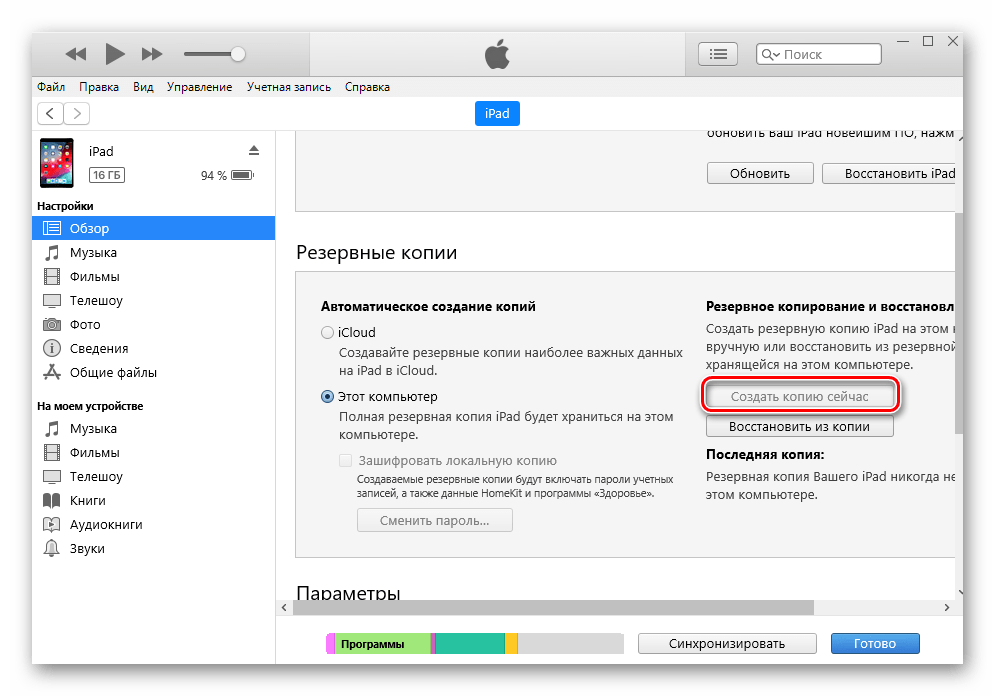 ru
ru
Нажимая «Подписаться» вы соглашаетесь с условиями использования
- Mail.Ru
- О компании
- Реклама
- Редакция
- Условия использования материалов
- Обратная связь
Как почистить память на айфоне от мусора | Как очистить хранилище iPhone
Свободного пространства никогда не бывает много. Стоит установить парочку тяжелых игр и снять несколько роликов в 4К — и вот уже половины свободного места как не бывало. Сегодня даже объем памяти в 256 ГБ не кажется избыточным, что уж говорить про 64 и тем более 32 ГБ. Тем не менее даже с небольшим накопителем вполне можно жить, если периодически очищать память и не захламлять смартфон.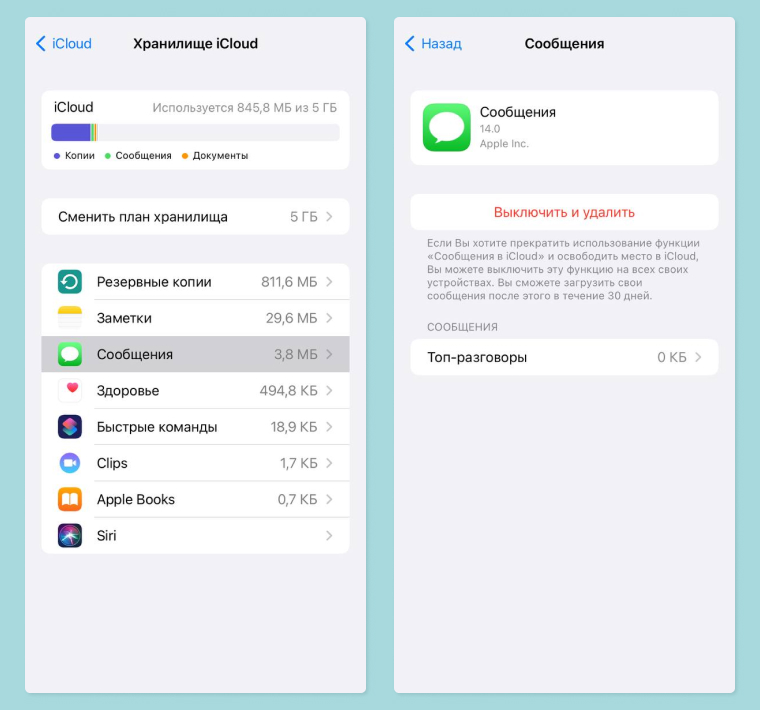
Как узнать, чем занята память iPhone
Что сделать в первую очередь
Приложения
Safari
Фотографии и видео
Документы и прочее
Приложения для очистки
Как очистить «другое» на iPhone
Другие частые вопросы
Как узнать, чем занята память iPhone
Что сделать в первую очередь
Приложения
Safari
Фотографии и видео
Документы и прочее
Приложения для очистки
Как очистить «другое» на iPhone
Другие частые вопросы
Ещё
Как узнать, чем занята память iPhone
Посмотреть состояние памяти можно в настройках. Сначала перейдите в пункт меню «Основные», затем «Хранилище iPhone». Вы увидите, какие данные хранятся на устройстве и сколько места они занимают, а также размер каждого приложения. Кроме того, это можно посмотреть и при подключении iPhone к компьютеру через iTunes или Finder (для Mac).
Данные делятся на категории: программы, фотографии, медиафайлы, почта, книги, сообщения, iCloud (содержимое, загруженное непосредственно на гаджет), другое и система. В зависимости от того, какие категории заняты, вы будете знать, что необходимо почистить. Через iTunes и Finder загрузка считается немного иначе: кэшированные песни относятся к категории «Другое», а не к папке «Музыка», как это показывает iPhone.
В зависимости от того, какие категории заняты, вы будете знать, что необходимо почистить. Через iTunes и Finder загрузка считается немного иначе: кэшированные песни относятся к категории «Другое», а не к папке «Музыка», как это показывает iPhone.
Что сделать в первую очередь
В меню «Хранилище iPhone» могут отображаться рекомендации по освобождению свободного места. Операционная система iOS предложит сгрузить приложения, удалить вложения в сообщениях или что-то другое (как правило, это список из нескольких пунктов). Этим рекомендациям следовать не обязательно, но они хотя бы подскажут с чего начать.
Важно! Степень свободы пользователя при очистке памяти iPhone и iPad небольшая. Самый простой способ — удалить приложения, фотографии и видео, а также другие пользовательские файлы. А вот повлиять на системные и служебные данные довольно сложно. Но это и не нужно: при установке новых приложений, загрузке обновлений и другого контента автоматически удаляются временные файлы, кэш и другие ненужные данные.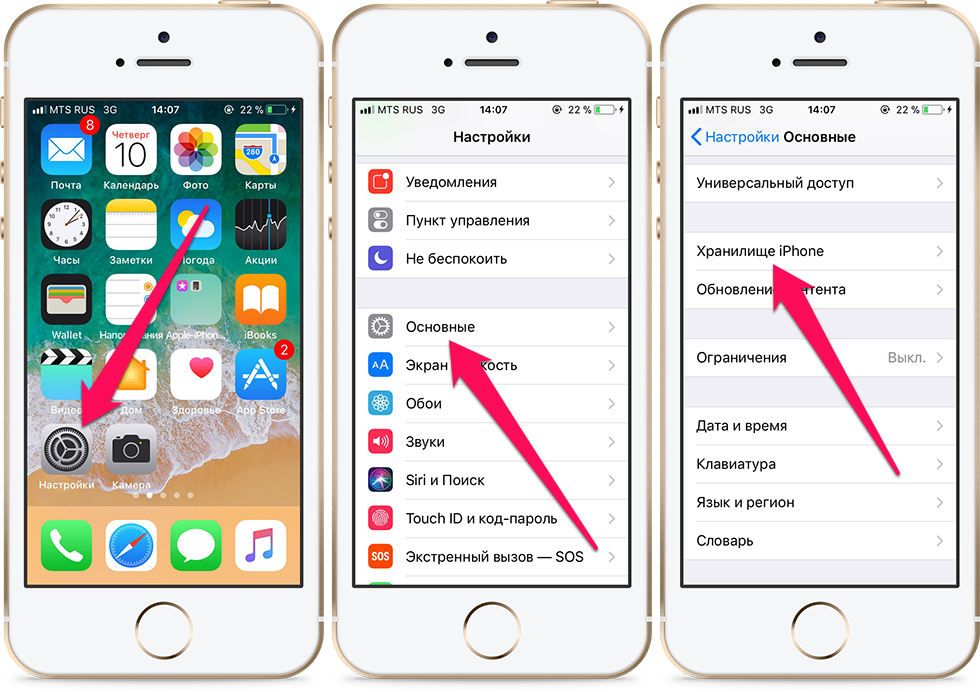
Приложения
Если на iPhone или iPad установлены какие-либо приложения, которыми вы не пользуетесь, то очевидно, что их нужно удалить. Если же все программы нужны, но
места все равно не хватает, то есть варианты.
Переустановка приложений
Как минимум можно попробовать переустановить приложение, чтобы стереть кеш и прочий накопившийся и мусор. Однако придется заново авторизоваться, а сохраненные данные (если они хранятся локально) пропадут.
Сгружать неиспользуемые
Вместо удаления, программы можно временно сгружать. В этом случае вы не потеряете важную информацию и при необходимости все можно быстро восстановить, как будто вы ничего и не удаляли:
- перейдите в настройки и выберите «Основные»;
- далее выберите «Хранилище iPhone»;
- найдите требуемое приложение и зайдите в него;
- нажмите кнопку «Сгрузить приложение».
Важно! Сгружать приложения лучше в ручном режиме. Иначе можно в один прекрасный момент не досчитаться, например, «СберБанк Онлайн» (и других приложений, которые были удалены из магазина). Подробнее об этом мы писали в статье «Как предотвратить удаление приложений на iPhone».
Подробнее об этом мы писали в статье «Как предотвратить удаление приложений на iPhone».
Очистить кэш
Также можно очистить кэш приложений. Особенно в этом плане выделяются мессенджеры вроде «Телеграм», которые могут разрастаться до нескольких гигабайт. Также нужно обратить внимание на очистку кэша браузера (Safari, Chrome и других). Подробная инструкция об очистке кэша мы писали в отдельной статье.
Telegram
- откройте настройки;
- выберите «Данные и память»;
- нажмите «Использование памяти».
Укажите минимальный срок хранения файлов и минимальный размер кэша. Здесь же можно очистить текущий кэш. После обновления приложения проверяйте эти параметры.
- откройте настройки;
- выберите «Данные и хранилище»;
- нажмите «Управление хранилищем»;
- удалите все данные чатов.
Viber
В отличие от конкурентов, доступна лишь автоматическая очистка памяти от загруженных файлов.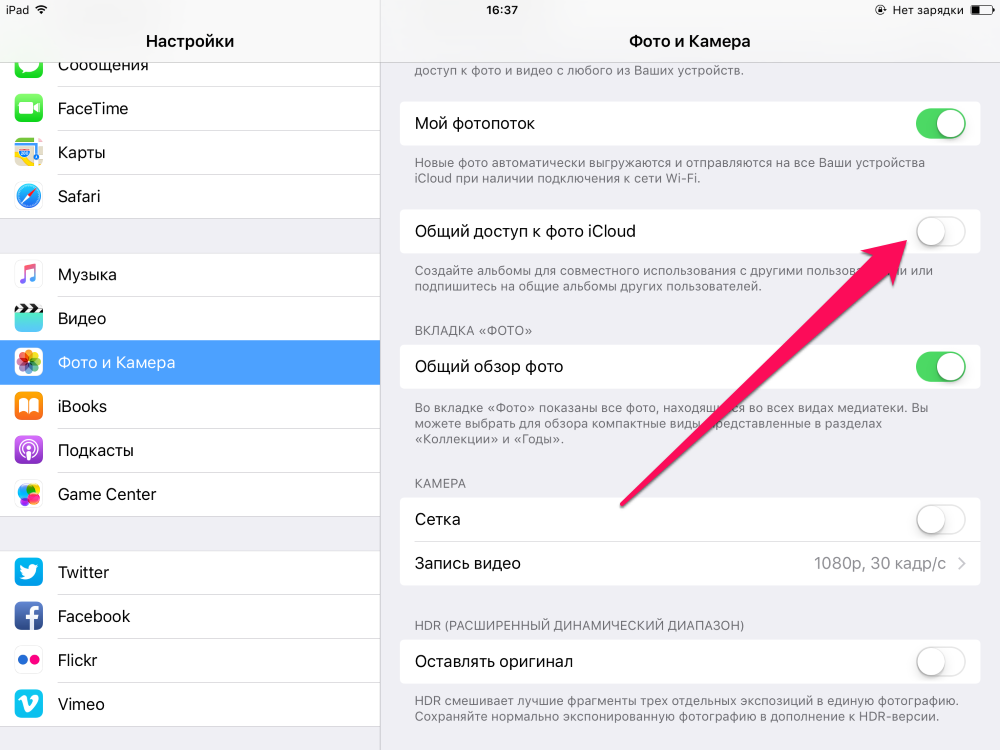 Для этого:
Для этого:
- откройте настройки;
- нажмите на «Мультимедиа»;
- далее нажмите на «Хранить медиафайлы».
А чтобы убрать все полностью, переустановите приложение.
Safari
- перейдите в настройки;
- отыщите в списке браузер Safari;
- выберите «Очистить историю и данные».
Фотографии и видео
Благодаря стриминговым сервисам, на смартфоне теперь не нужно хранить набор любимой музыки или гигабайты сериалов. Зато свободное пространство отъедают собственные фотографии и видеозаписи, размер которых в последние годы только растет (в основном из-за увеличения разрешения — 4К и даже 8К). Но эта проблема решаемая.
Выгрузка в облако
Самый простой способ освободить место, но не потерять фотографии — выгрузить их в облако. Можно воспользоваться как родным iCloud, так и любым другим сервисом. Преимущество еще и в том, что некоторые сервисы распознают, что изображено на изображении. Это позволяет искать по ключевым словам. Так, «Облако Mail.ru» легко найдет домашних животных или людей. Кроме того, если вы будете использовать стороннее облако, то «Фотопоток» можно отключить.
Это позволяет искать по ключевым словам. Так, «Облако Mail.ru» легко найдет домашних животных или людей. Кроме того, если вы будете использовать стороннее облако, то «Фотопоток» можно отключить.
После загрузки фотографий и видео в облако, с устройства их можно смело удалять. У облачных сервисов, как правило, есть такая возможность.
К сожалению, бесплатный объем облачных сервисов по сегодняшним меркам довольно смешной. Так, на iCloud доступно всего 5 ГБ, а ведь там сохраняются еще резервные копии и многое другое. Поэтому без платного тарифа обойтись едва ли получится. Немного сэкономить поможет экосистемная подписка, например, с VK Combo, помимо прочих бонусов, можно получить дополнительные 16 ГБ.
Чтобы бесплатного тарифа хватило на более долгий срок, выгружать лучше оптимизированные файлы (то есть сжатые с небольшой потерей качества). Но это поддерживают не все облачные сервисы. Кстати, раньше у Google Drive и «Яндекс Диска» был безлимит для оптимизированных файлов, но впоследствии его отменили (правда, подписчикам «Яндекс 360» эта функция до сих пор доступна). Тем не менее сжатие файлов все равно позволяет существенно экономить место.
Тем не менее сжатие файлов все равно позволяет существенно экономить место.
Что еще можно сделать
Оптимизировать хранилище. Чтобы на устройстве оставались только сжатые изображения и видео, а их полноразмерные версии хранились в iCloud, можно включить функцию «Оптимизация хранилища».
- зайдите в настройки;
- выберите свой Apple ID;
- перейдите в iCloud;
- выберите «Фото»;
- включите функцию «Фото iCloud», если она отключена;
- выберите пункт меню «Оптимизация хранилища».
Уменьшить качество. Чтобы встроенная память не забивалась слишком быстро, можно снизить качество видео. Как уменьшить качество видео:
- зайдите в настройки;
- нажмите на пункт «Камера»;
Установите желаемое качество, если память позволяет, то 1080p при 60 кадрах в секунду будет оптимально.
Удалить дубликаты. На iOS 16 и выше можно обойтись без сторонних программ, так как все делается силами операционной системы.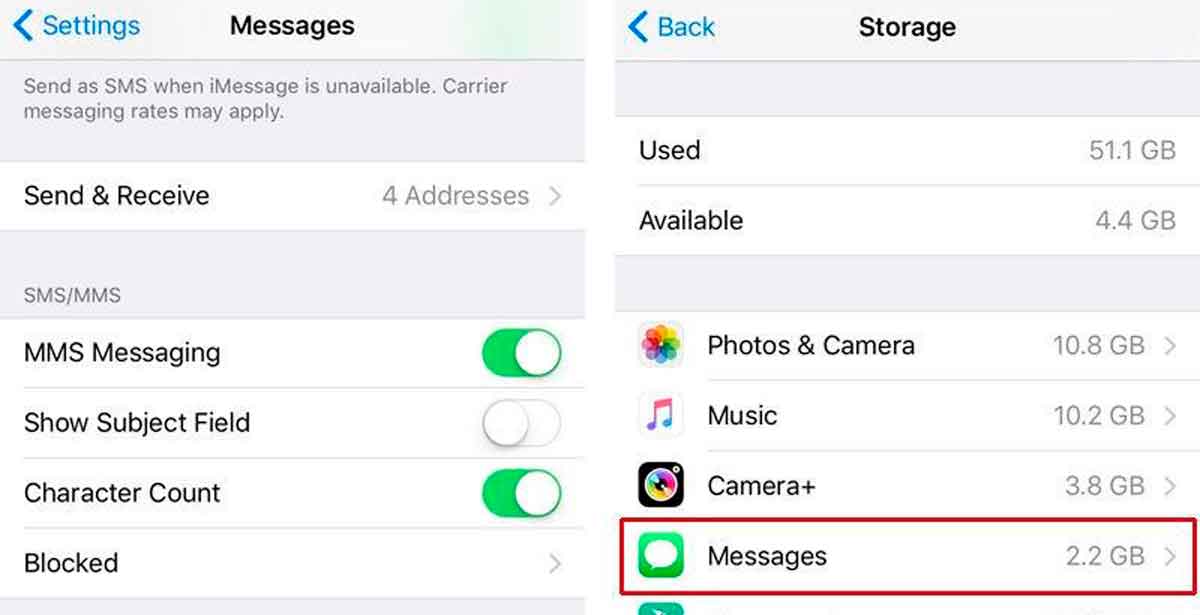 Как удалить дубликаты:
Как удалить дубликаты:
- в приложении «Фото» перейдите на вкладку «Альбомы»
- выберите «Дубликаты»;
- нажмите «Объединить».
Для устройств с более ранними версиями iOS можно воспользоваться приложениями из App Store.
Очистить недавно удаленные фотографии. Как удалить фото из корзины:
- в программе «Фото» перейдите на вкладку «Альбомы»;
- перейдите в папку «Недавно удаленные» (для ее разблокировки на iOS 16 и выше понадобится Face ID или Touch ID)
- удалите все фотографии, но учтите, что вернуть их уже будет невозможно.
Не сохранять оригинал фото без HDR. На iPhone X и более ранних моделях есть возможность сохранять вариант фото без HDR. Таким образом получается две фотографии, что занимает больше места.
- перейдите в настройки;
- выберите «Камера»;
- выключите функцию «Оставлять оригинал».
Сжать видео. При помощи конвертеров можно уменьшить размер любого видео. Помните, чем меньше размер итогового файла, тем ниже качество. Кроме того, можно и вовсе регулярно монтировать тематические видеоролики, а оригиналы удалять. Найти хорошую программу вам поможет наша статья «Топ-25 лучших редакторов для монтажа видео».
Кроме того, можно и вовсе регулярно монтировать тематические видеоролики, а оригиналы удалять. Найти хорошую программу вам поможет наша статья «Топ-25 лучших редакторов для монтажа видео».
Документы и прочее
В этом разделе мы собрали еще некоторые полезные советы, которые могут пригодиться, если вы хотите освободить еще немного места.
Файловый менеджер
На смартфоне может хранится множество документов, которые вы когда-то скачали через браузер или мессенджер. Скорее всего, большая их часть вам уже не нужна, но место она занимает.
«Файлы» — это стандартная утилита, которая должна быть установлена на iPhone. Удалять файлы придется вручную. Откройте файловый менеджер, найдите ненужные документы и удалите их.
Оптимизация хранилища Apple Music
Если вы загружаете музыку на устройство, то ее можно прослушивать даже без подключения к сети. Однако локальные треки занимают немало места. Чтобы настроить автоматическое удаление редко прослушиваемых треков:
- перейдите в настройки;
- выберите в меню пункт «Музыка»;
- выберите «Оптимизация хранилища».

Активируйте ползунок и выберите лимит памяти, который может быть использован под загруженные песни.
Удаление прослушанных подкастов
Прослушанные подкасты можно очистить автоматически, если активировать соответствующую функцию.
- перейдите в настройки;
- далее в «Подкасты»;
- активируйте ползунок «Удаление прослушанных загрузок».
Сообщения и почта
Сообщения и электронные письма имеют свойство накапливаться. При этом в них могут быть объемные вложения. Очистка лишних переписок и сообщений лишней точно не будет. Если потребуется, также переустановите почтовое приложение.
Обновление через iTunes
Если обновлять iOS через программу, то даже нехватка памяти телефона не будет помехой. Временные файлы в этом случае распаковываются на компьютере, а не во внутренней памяти устройства.
Приложения для очистки
В App Store можно найти множество специальных решений для очистки памяти.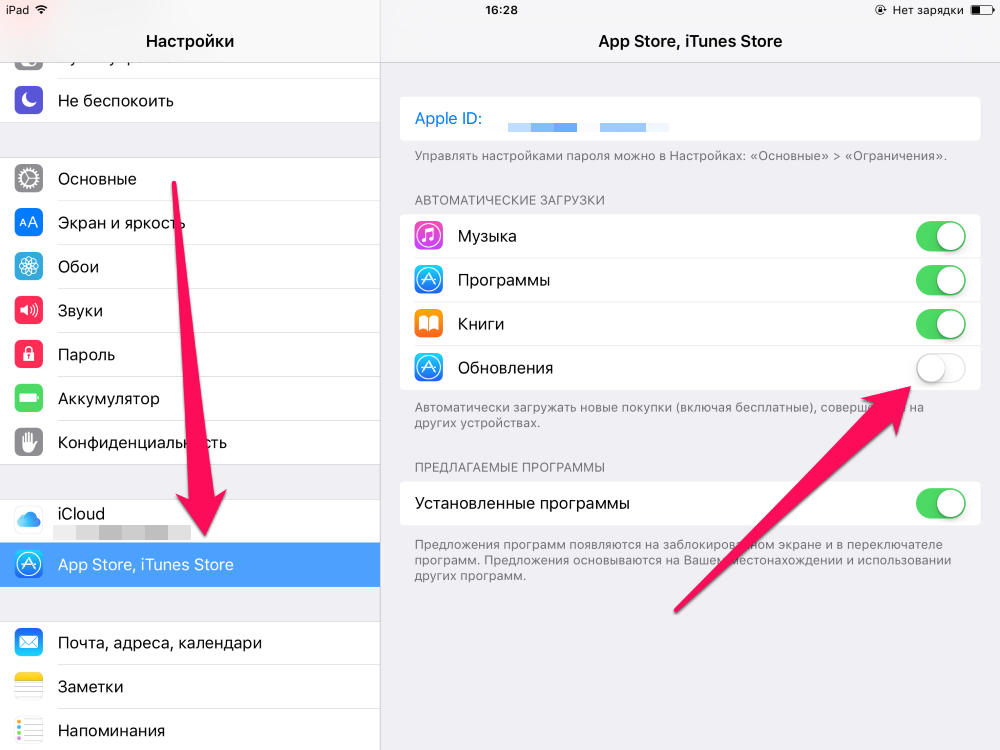 Зачастую они платные, да и не самом деле не очень полезны. Большинство предлагает работу с мультимедиа: поиск дубликатов и похожих фото, скриншотов и записей экрана, сжатие видео и другие подобные функции. Поэтому при желании их, конечно, можно использовать, но чудес ожидать не стоит.
Зачастую они платные, да и не самом деле не очень полезны. Большинство предлагает работу с мультимедиа: поиск дубликатов и похожих фото, скриншотов и записей экрана, сжатие видео и другие подобные функции. Поэтому при желании их, конечно, можно использовать, но чудес ожидать не стоит.
Как очистить «другое» на iPhone
На место, занятое операционной системой, служебными данными и загадочной категорией «другое», практически невозможно повлиять без удаления приложений или сброса системы.
По информации Apple, категория «Другое» включает: голоса Siri, шрифты, словари, неудаляемые журналы и кэш, индексация Spotlight, системные данные. Также сюда могут входить кэшированные фотографии, видеоролики и музыка. При необходимости они удаляются автоматически.
Чтобы очистить «Другое» в интернете часто советуют перезагружать iPhone, в том числе делать так называемую принудительную перезагрузку. К сожалению, чудес не бывает, и просто по нажатию «волшебной» кнопки избавиться от «мусора» не получится (в нашем случае перезагрузка тоже не помогла).
Можно прибегнуть и к более радикальным методам — выполнить переустановку системы, восстановиться из резервной копии или и вовсе сделать полный сброс через iTunes или Finder, чтобы настроить телефон как новый. Тем не менее через некоторое время активного использования системный раздел снова разрастется.
Можно также удалить лишние голоса Siri, если вы их ранее устанавливали. Для этого в настройках пройдите по пути: «Универсальный доступ» -> «Устный контент» -> «Голоса». Здесь удалите дополнительные голоса, оставьте только стандартные.
Другие частые вопросы
Как очистить память iPhone без удаления приложений? Следует очистить мессенджеры, сгрузить или переустановить самые тяжелые приложения, а также сохранить фотографии и ролики в облаке, на внутренний накопитель домашнего компьютера или на внешний жесткий диск.
Как очистить память iPhone полностью? Можно сделать сброс до заводских настроек и настроить устройство как новое.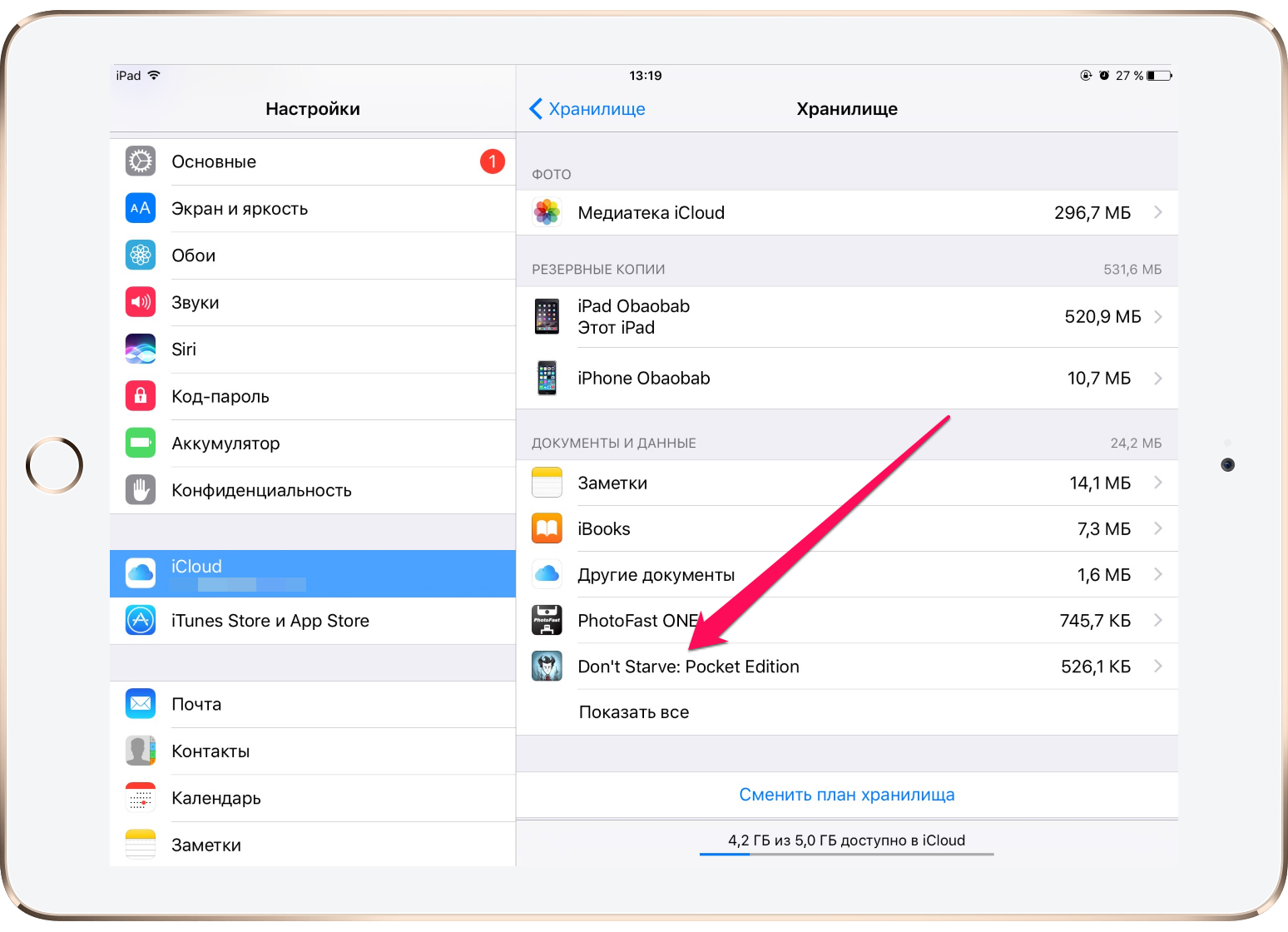
Как очистить память iPad? Для планшетов iPad работают все те же методы, о которых говорится в этой статье. Принципиальной разницы нет.
Как очистить память iPhone без компьютера? На самом деле, компьютер не нужен. Почти все действия из этой статьи можно выполнить непосредственно на самом iPhone.
Это тоже интересно:
Автор: Тарас Сухов
Apple
лайфхаки
Подпишитесь на нас
Новости Hi-Tech Mail.ru
Нажимая «Подписаться» вы соглашаетесь с условиями использования
- Mail.Ru
- О компании
- Реклама
- Редакция
- Условия использования материалов
- Обратная связь
Как принудительно очистить оперативную память на вашем iPhone/iPad
Вы пытаетесь очистить оперативную память на своем iPhone или iPad? Если вы считаете, что на вашем iPhone мало оперативной памяти и недостаточно памяти для загрузки приложений, вы можете очистить оперативную память вашего iPhone с помощью небольшого обходного пути, вот как это сделать.
Бывает так, что некоторые из вас владеют старыми моделями iPhone и iPad, у которых меньше оперативной памяти, чем у более новых, и мы знаем, что iOS, как и iPadOS, исключительно хорошо управляет оперативной памятью. Таким образом, даже если у вас есть устройство iOS/iPadOS с меньшим объемом оперативной памяти, проблем с управлением памятью не возникнет.
Для тех, кто считает, что очистка оперативной памяти может улучшить общую производительность iPhone и iPad, вот что вам нужно сделать. Здесь мы покажем вам, как именно очистить оперативную память на вашем iPhone и iPad.
Примечание: Это, возможно, трюк, который не является стандартным и ни в коем случае не должен считаться необходимым. Вы все еще можете выполнить обычную перезагрузку, чтобы очистить оперативную память и начать заново.
Прежде чем приступить к этому трюку по очистке оперативной памяти, убедитесь, что на вашем устройстве включена технология Assistive Touch. Для iPhone с физической кнопкой «Домой» не требуется включать Assistive Touch, поскольку у него уже есть физическая кнопка «Домой», которая работает с этим приемом.
- Включите Assistive Touch, выбрав Настройки -> Специальные возможности -> Touch -> AssistiveTouch .
Assistive Touch — это плавающая кнопка «Домой» с быстрыми сочетаниями клавиш. Пропустите этот шаг, если вы используете старый iPhone с физической кнопкой «Домой», например iPhone 8 Pius, iPhone 7 и т. д.
Убедитесь, что ваш iPhone находится в разблокированном состоянии и что часть приложений работает в фоновом режиме. Это будет потреблять память на вашем iPhone, и вы сможете заметить освобождение оперативной памяти, как только вы выполните этот трюк.
- Нажмите кнопку увеличения громкости , а затем кнопку уменьшения громкости . Теперь нажмите и удерживайте кнопку Power , пока на экране не появится меню Slide to power off .
- Теперь нажмите кнопку Assistive Touch на экране и выполните все эти действия за один раз.
- Когда на экране появится меню Assistive Touch, Нажмите и удерживайте кнопку виртуального дома в течение нескольких секунд.
 Если вы используете iPhone с физической кнопкой «Домой», просто удерживайте физическую кнопку питания, не используйте Assistive Touch.
Если вы используете iPhone с физической кнопкой «Домой», просто удерживайте физическую кнопку питания, не используйте Assistive Touch.
Как только вы сможете это сделать, ваш iPhone будет заблокирован, и вам нужно будет снова ввести пароль телефона, чтобы снова включить Face ID, это нормально и подтверждает, что оперативная память вашего iPhone была очищена. Если вы попытаетесь открыть какие-либо приложения, которые работали в фоновом режиме, вы увидите, что они перезагрузят содержимое с нуля.
Это все, что вам нужно сделать, чтобы очистить оперативную память на вашем iPhone или iPad. Хотите больше таких советов и рекомендаций? Ознакомьтесь с руководствами, учебными пособиями, советами, рекомендациями и скрытыми функциями для iPhone, Mac, Windows и Android.
Чтобы быть в курсе последних технических новостей, смартфонов и гаджетов, подпишитесь на наши профили в социальных сетях.
Инстаграм | Facebook | Твиттер | Youtube
Метки: iPad GuideiPhone Guides
Как тщательно очистить память iPad, чтобы он работал быстрее
Цифровые устройства широко используются в повседневной жизни людей.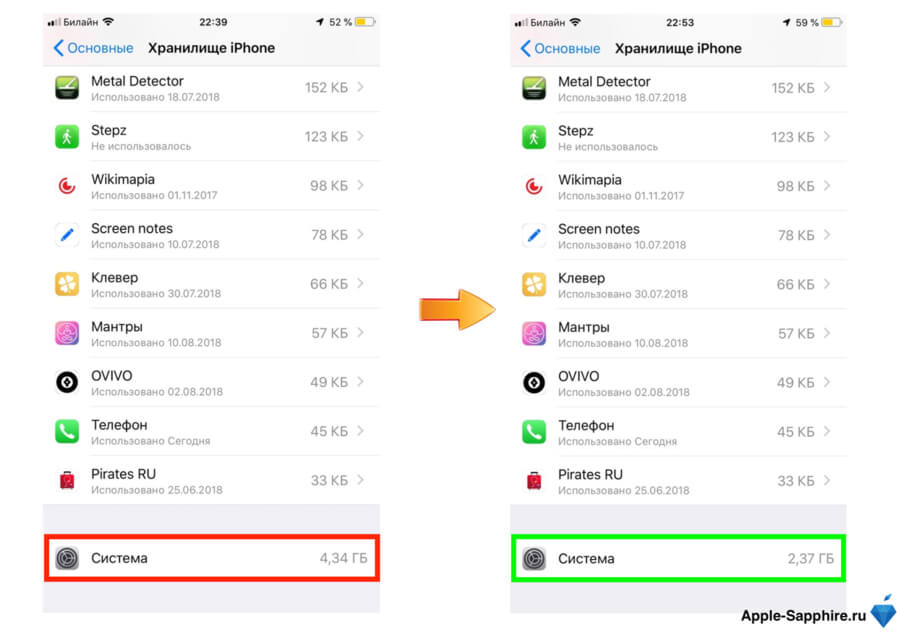 iPad предлагает вам больший экран, чем смартфоны, но не такой большой вес, как ноутбуки. Но частое использование приносит много кэша на iPad, что будет замедлять работу устройства. Как очистить оперативную память на iPad ? Более того, если вы хотите продать свой iPad или обменять его, вам необходимо тщательно стереть данные iPad, чтобы защитить вашу личную информацию. В этой статье представлены два метода очистки памяти iPad. Прочтите и попробуйте.
iPad предлагает вам больший экран, чем смартфоны, но не такой большой вес, как ноутбуки. Но частое использование приносит много кэша на iPad, что будет замедлять работу устройства. Как очистить оперативную память на iPad ? Более того, если вы хотите продать свой iPad или обменять его, вам необходимо тщательно стереть данные iPad, чтобы защитить вашу личную информацию. В этой статье представлены два метода очистки памяти iPad. Прочтите и попробуйте.
- Часть 1. Использование настроек iPad для очистки памяти iPad
- Часть 2. Лучший способ безопасно очистить память iPad
- Часть 3. Часто задаваемые вопросы об очистке памяти iPad
Часть 1. Использование настроек iPad для очистки памяти iPad
Настройки Apple сами предоставляют услуги по очистке кэша. Вы можете стереть память iPad без стороннего программного обеспечения. Это быстро и легко обрабатывать.
Шаг 1.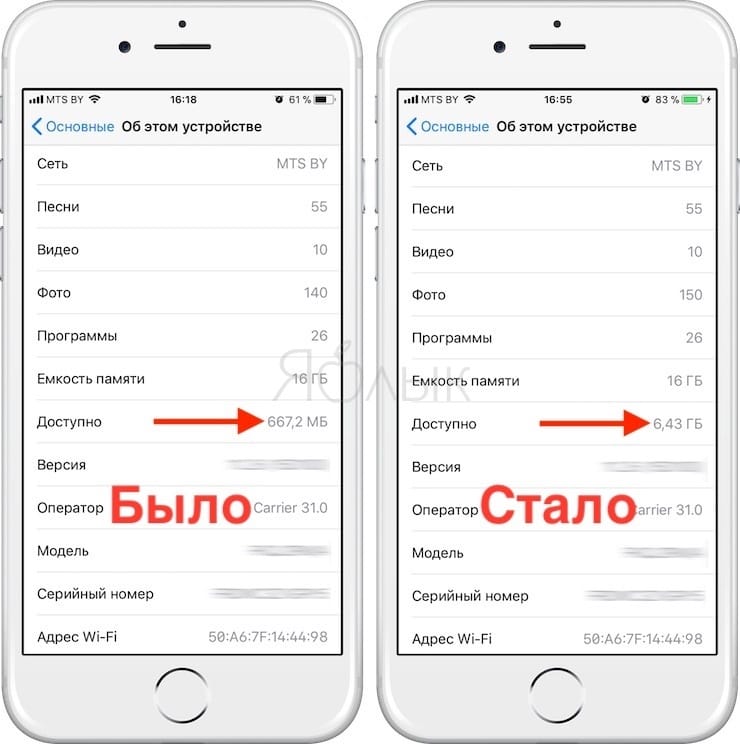
Откройте Настройки.
Шаг 2.
Прокрутите вниз и найдите Общие. Затем коснитесь «Хранилище iPad». Здесь вы можете проверить место, которое занимает каждое приложение. Затем вы можете решить, какие приложения удалить, нажав «Выгрузить неиспользуемые приложения». Вы также можете просмотреть загруженные видео и большие вложения, а затем удалить ненужные файлы.
Шаг 3.
Если вы не хотите удалять свои приложения, вы можете очистить кэш Safari. Откройте «Настройки» и нажмите «Safari». Затем выберите «Очистить историю и данные веб-сайта». Кэш при посещении определенных страниц будет удаляться. Вы получите немного места для хранения.
Однако выбор очистки один, и этот способ не на 100% безопасен. Возможно, ваши данные могут быть восстановлены сторонним программным обеспечением. Если вы планируете продать старый iPhone или iPad или отдать его кому-то еще, ваша личная информация может быть украдена. Что вам нужно, так это мощное программное обеспечение для тщательной очистки вашего iPad и предоставления большего количества вариантов очистки. Продолжайте читать и решайте, какой способ выбрать.
Продолжайте читать и решайте, какой способ выбрать.
Часть 2. Лучший способ безопасно очистить память iPad
FoneEraser — мощный инструмент для безвозвратного стирания данных с iPad. Он защищает вашу конфиденциальность и безопасно очищает ваш iPad. Более того, FoneEraser может одновременно стирать более одного устройства iOS и обеспечивать разные уровни стирания. Его функции более разнообразны и могут удовлетворить все ваши потребности. Следуйте пошаговой инструкции и попробуйте.
Шаг 1. Запустите FoneEraser
Загрузите и установите FoneEraser на свой компьютер. Затем запустите его.
Шаг 2. Подключите два устройства
Используйте USB-кабель для подключения iPad к компьютеру. Разблокируйте iPad и нажмите «Доверие» во всплывающем уведомлении. Затем введите свой пароль для завершения авторизации.
Шаг 3. Быстрое сканирование
Переместите курсор на левую панель основного интерфейса и выберите Освободить место. Затем нажмите Быстрое сканирование.
Шаг 4. Стереть ненужные файлы
После завершения загрузки вы можете щелкнуть Стереть ненужные файлы в раскрывающемся списке Освободить место. Вы можете выбрать тип, который хотите стереть, или выбрать их все. Затем нажмите «Стереть».
Шаг 5. Удаление приложений
Выберите «Удалить приложения» слева. Решите, какое приложение нужно удалить, и нажмите кнопку «Удалить» позади.
Шаг 6. Удалить большие файлы
Выберите Удалить большие файлы слева. Вы можете выбрать, какой тип файлов отображать, щелкнув Тип файла. Отметьте файлы, которые хотите удалить, и нажмите «Стереть». Вы также можете выбрать «Резервное копирование» перед удалением на случай, если они понадобятся вам в будущем.
Шаг 7. Очистите фотографии
Выберите «Очистить фотографии» слева. Вы увидите «Резервное копирование и сжатие» и «Экспорт и удаление». Вы можете выбрать один в соответствии с вашими потребностями.
Если вы выбрали «Резервное копирование и сжатие», выберите файлы, которые вы хотите сжать, и нажмите «Сжать».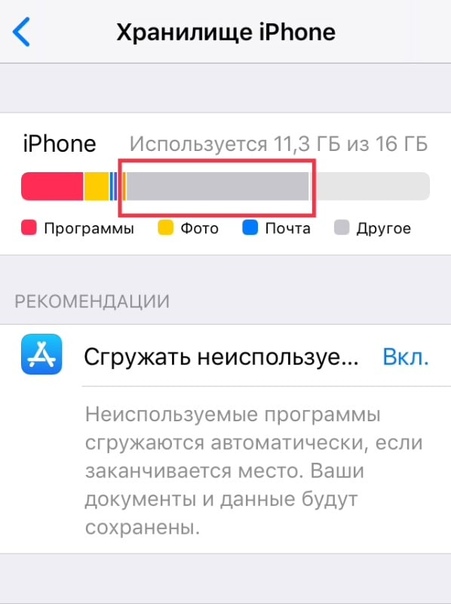 Кроме того, вы можете выбрать Резервное копирование исходных фотографий перед сжатием.
Кроме того, вы можете выбрать Резервное копирование исходных фотографий перед сжатием.
Если вы выберете «Экспорт и удаление», вы можете нажать «Экспорт», чтобы экспортировать фотографии на компьютер, или нажать «Удалить».
Кроме того, вы можете стереть все данные на вашем iPad, если вам нужен полностью чистый iPad для определенных целей. Просто нажмите «Стереть все данные» и выберите уровень безопасности. Следуйте инструкциям на экране, чтобы завершить удаление.
Часть 3. Часто задаваемые вопросы об очистке памяти iPad
Как очистить оперативную память на iPad, чтобы он работал более эффективно?
Вы можете очистить кэш Safari на своем iPad. Откройте «Настройки» и нажмите «Safari». Выберите «Очистить историю и данные веб-сайта». После этого вы выйдете из каждого веб-сайта, на который вы вошли. До этого вы можете экспортировать закладки Safari с устройств iOS. Кроме того, вы можете очистить кеш в приложении, чтобы очистить память iPad.
Как освободить место на iPad, не удаляя приложения?
Вы можете использовать FoneEraser для очистки памяти iPad . После сканирования вы можете стереть ненужные файлы, удалить большие файлы и очистить фотографии. Удаленные файлы не содержат важных данных из приложений.
Как стереть айфон при продаже?
Перед продажей iPhone или iPad вы должны защитить свою личную информацию. Вы можете использовать FoneEraser, чтобы стереть все данные на вашем iPad. Он может стирать более одного устройства iOS одновременно. Нужна только строка данных и несколько кликов.
Заключение
Вы должны быть осторожны при очистке памяти iPad, так как ваши данные могут быть потеряны или утекли к другим. FoneEraser — мощный и безопасный инструмент для удовлетворения ваших потребностей. Вы можете освободить место, удалив части данных, или стереть данные с iPad в зависимости от ваших целей. Прочитав статью, вы можете загрузить и установить FoneEraser, чтобы попробовать.



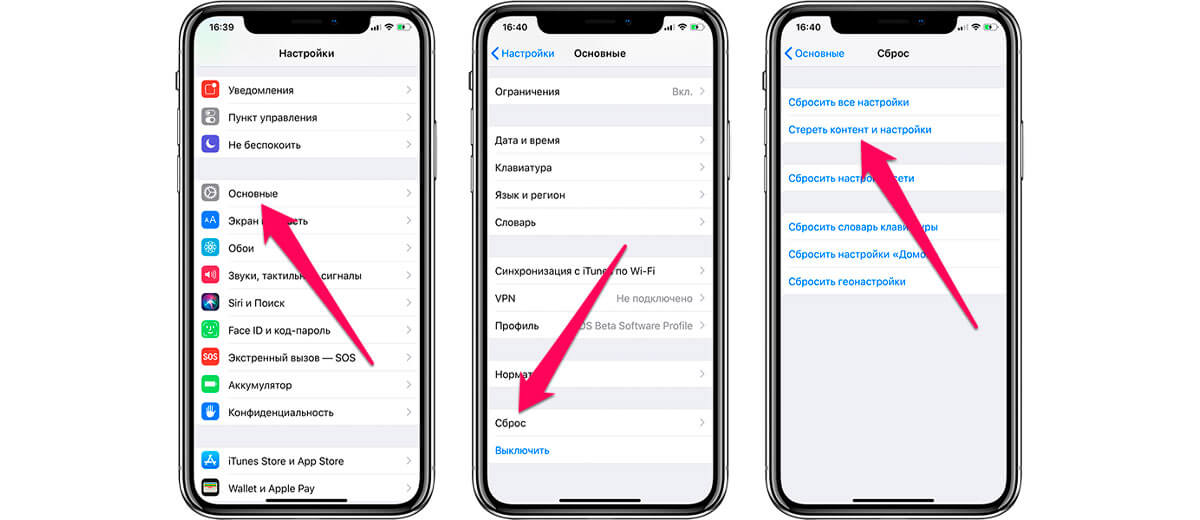 Если вы используете iPhone с физической кнопкой «Домой», просто удерживайте физическую кнопку питания, не используйте Assistive Touch.
Если вы используете iPhone с физической кнопкой «Домой», просто удерживайте физическую кнопку питания, не используйте Assistive Touch.